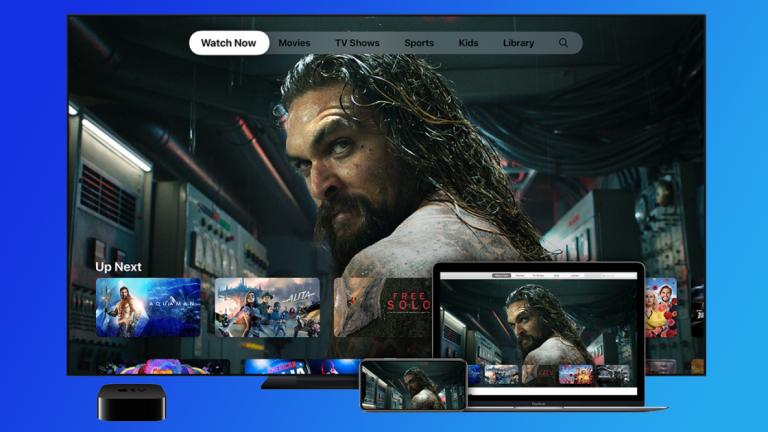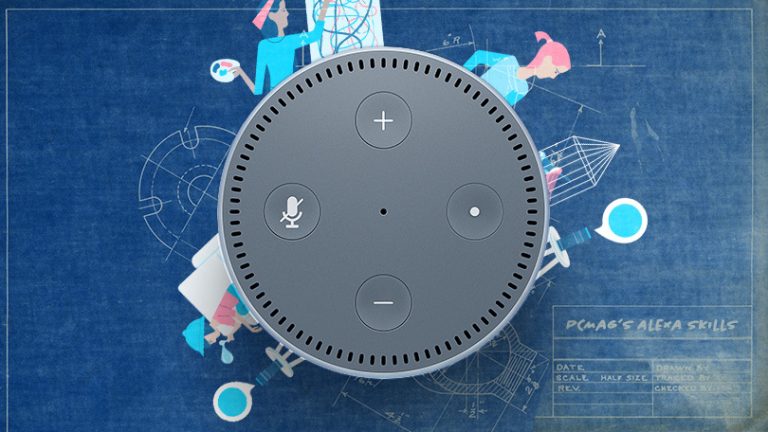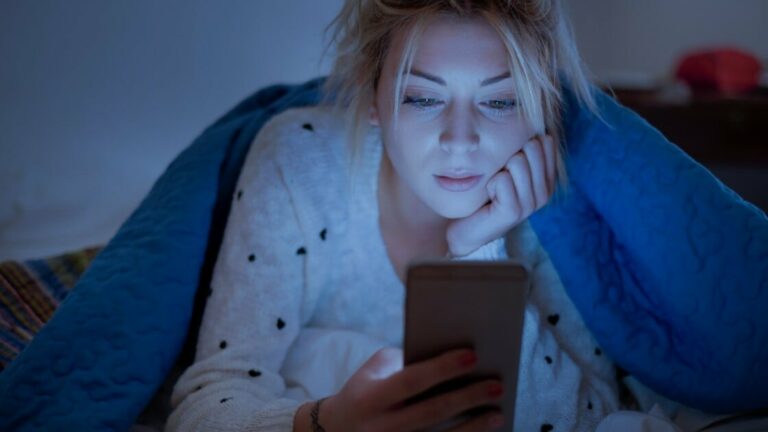Как отключить Google Assistant
(Фото Андрея Соколова / фото альянса через Getty Images)
У кого лучший виртуальный помощник? Трудно сказать, особенно когда Amazon Alexa, Apple Siri и Google Assistant, как правило, могут выполнять одни и те же задачи. Вы произносите слово пробуждения ИИ, и оно оживает на вашем телефоне, умном домашнем устройстве или умном динамике.
По большей части, отключение этого голосового помощника сводит на нет необходимость иметь смарт-устройство. Но бывают случаи, когда вы можете захотеть отключить его или ограничить подслушивание, особенно на вашем смартфоне.
Если вы хотите, чтобы технические компании не подслушивали частные разговоры, считаете, что Google Assistant слишком чувствителен, или просто считаете, что эта функция раздражает, вы можете предпринять шаги, чтобы защитить свой дом и различные устройства. Когда дело доходит до помощника Google AI, процесс очень простой.
Что такое Google Ассистент?
Google Assistant – это виртуальный помощник на базе искусственного интеллекта для телефонов, планшетов, компьютеров и устройств умного дома. Вы можете взаимодействовать с Ассистентом с помощью голосовых команд или ввода с клавиатуры для поиска в Интернете, отправки текстов, воспроизведения музыки, проверки погоды, планирования событий, установки сигналов тревоги, настройки параметров умного дома и многого другого.
Google Assistant может похвастаться миллион действий служба может работать сама по себе, и все время добавляются новые. Дальнейшие действия стали возможны благодаря интеграции ИИ с большим выбором приложений Google, а также со сторонними сервисами.
Совместимые устройства
Google Assistant, дебютировавший в 2016 году, был выпущен вместе с умным динамиком Google Home и приложением для обмена сообщениями Allo от Google и конкурировал с Alexa от Amazon и Siri от Apple. В то время как Allo в конечном итоге был отложен, Google Assistant продолжает жить как отдельное приложение, интегрированное с операционной системой Android.
Google Assistant теперь доступен на мобильных устройствах iOS и Android, интеллектуальных колонках и дисплеях Google, Chromebook, Google Wear OS для умных часов и даже беспроводных наушниках Pixel Bud. Его также можно использовать в некоторых автомобилях через Android Auto и он совместим с устройствами Android TV. Все время добавляются новые интеграции.
Отключить Google Assistant
На устройствах под управлением Android и Chrome OS, оснащенных Google Assistant, сервис встроен в операционную систему. Это означает, что ИИ нельзя полностью удалить, можно просто отключить или отключить. Поскольку устройства iOS требуют загрузки приложения из App Store, Google Assistant можно просто удалить.
Android-устройства
Открой Приложение Google Ассистент; если ИИ встроен в операционную систему вашего телефона или планшета Android, удерживайте кнопку «Домой». Нажмите «Обзор», выберите значок своего профиля и выберите «Настройки». На вкладке Ассистент выберите свое устройство и выключите переключатель рядом с Google Ассистентом.

Если вы используете приложение Google, нажмите «Еще»> «Настройки»> «Google Ассистент», затем перейдите на вкладку «Ассистент» и выберите свое устройство. Выключите переключатель рядом с Google Assistant.
Устройства Chrome OS
Вы не можете полностью отключить Google Assistant в Chrome OS, как в Android, но слово пробуждения можно отключить. На Chromebook выберите время в правом нижнем углу и выберите «Настройки».
В разделе «Поиск и помощник» выберите «Google Assistant» и нажмите «Настройки». Выберите Chromebook в списке «Устройства», затем установите переключатель рядом с «Доступ с помощью Voice Match». Теперь Google Assistant больше не будет отвечать, когда вы скажете «Окей, Google».
Пока голосовая активация будет отключена, другие способы останутся. Вы по-прежнему можете запустить AI, нажав кнопку Google Assistant на клавиатуре Chromebook или удерживая панель запуска на Pixelbook.
Умные устройства Google Home
Самый простой способ выключить Google Assistant на смарт-устройстве Home или Nest – использовать встроенную кнопку отключения звука, которая должна быть четко помечена значком микрофона.

Нажимая кнопку отключения звука, вы не позволяете устройству активно прослушивать слово пробуждения, фактически отключая Google Assistant. Если вы хотите снова поговорить с устройством, вы должны сначала включить его.
Существует также способ временно отключить голосового помощника как часть функции простоя Google. В приложении Google Home нажмите «Дом» и выберите устройство. Нажмите «Настройки»> «Цифровое благополучие»> «Новое расписание» и выберите устройство. Теперь вы можете создать расписание, когда должно быть активировано время простоя.